文件夹出现▇黑方块 解决电脑文件夹图标变成黑色方块的方法
更新时间:2024-01-17 17:02:25作者:xtliu
电脑文件夹图标变成黑色方块是一个常见的问题,它可能会给用户带来困扰和不便,当我们打开文件夹时,突然发现图标变成了黑色方块,这是令人不解的。幸运的是我们可以通过一些简单的方法来解决这个问题。在本文中我们将介绍一些有效的解决方法,帮助您恢复正常的文件夹图标。无论是使用系统自带的修复工具,还是手动更改文件夹属性,都能解决这个问题。让我们一起来看看吧。
具体方法:
1.首先我们可以看到这个图标变成的黑色方块,然后我们鼠标右键这个图标变成的黑色方块。点击选择“属性”,进入属性界面后点击“自定义”,如图所示:
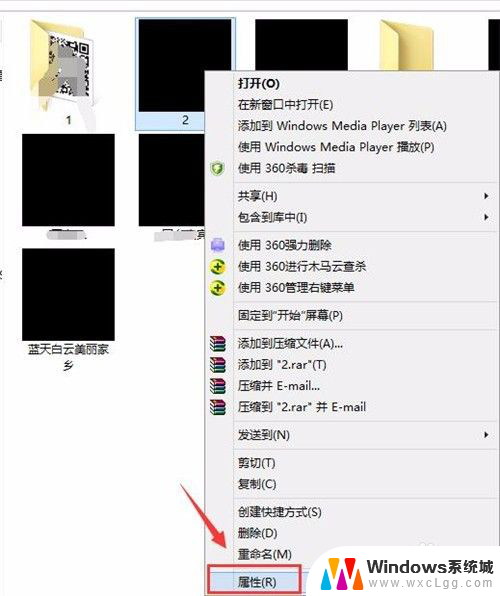
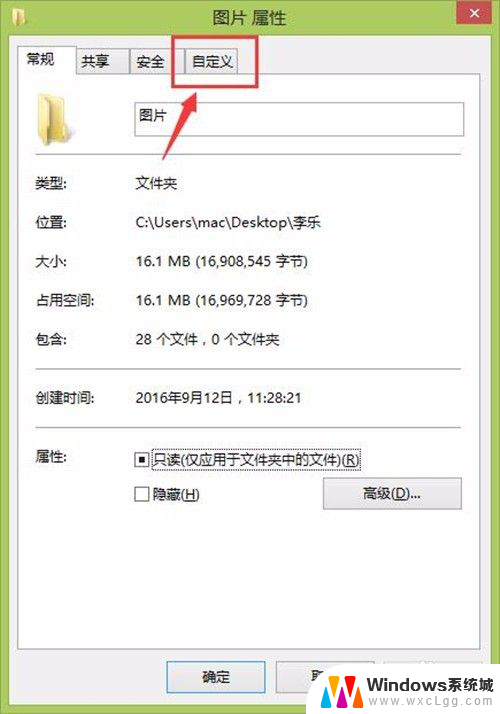
2.在自定义里面找到并点击“更改图标”,然后选择一个图标。点击“确定”按钮,如图所示:
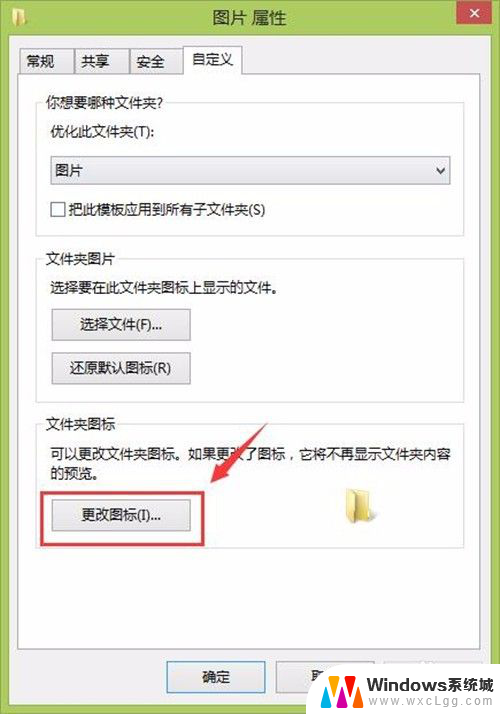
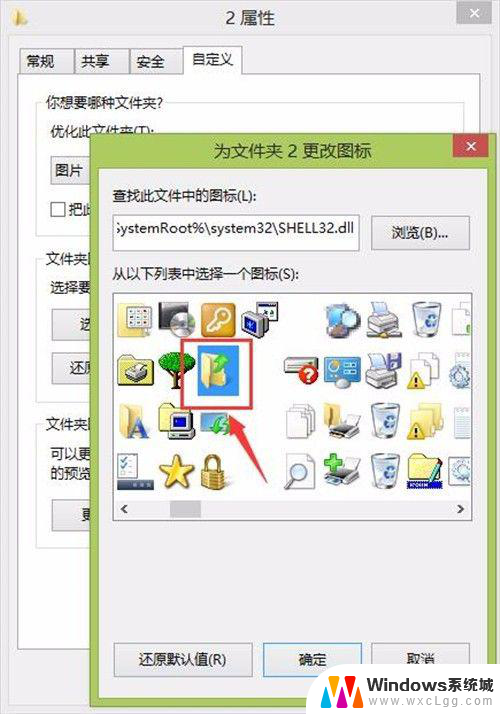
3.然后可以看到,刚才的图标以及变了样。我们只需要将刚才的步骤重新操作一遍,把图标换成原来的就可以了,如图所示:
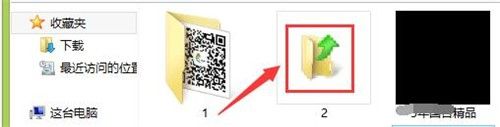
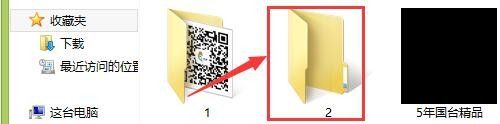
以上就是文件夹出现▇黑方块的全部内容,如果遇到这种情况,你可以按照以上步骤解决,非常简单快速,一步到位。
文件夹出现▇黑方块 解决电脑文件夹图标变成黑色方块的方法相关教程
-
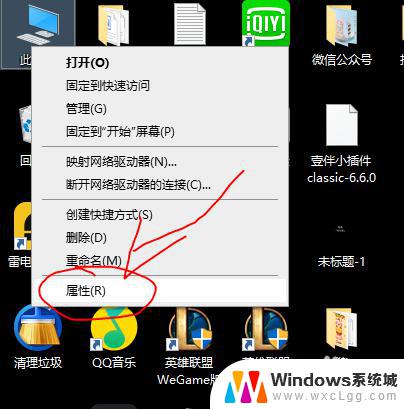 电脑屏幕出现黑色方块 电脑屏幕出现黑色斑点怎么办
电脑屏幕出现黑色方块 电脑屏幕出现黑色斑点怎么办2023-09-28
-
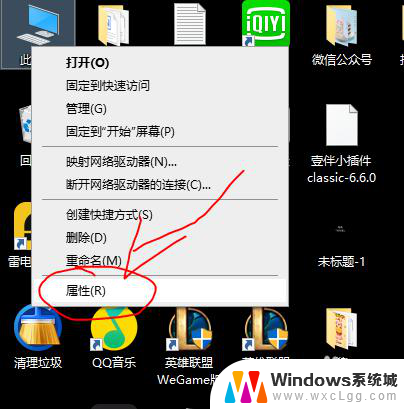 电脑显示器出现黑色块 电脑屏幕上有一块黑色区域怎么修复
电脑显示器出现黑色块 电脑屏幕上有一块黑色区域怎么修复2023-12-19
-
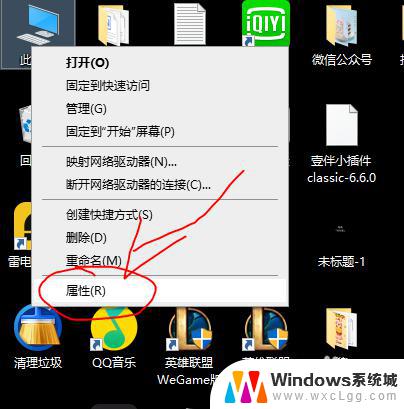 电脑屏幕上方出现黑条 电脑屏幕有一块黑色的痕迹怎么处理
电脑屏幕上方出现黑条 电脑屏幕有一块黑色的痕迹怎么处理2023-09-13
-
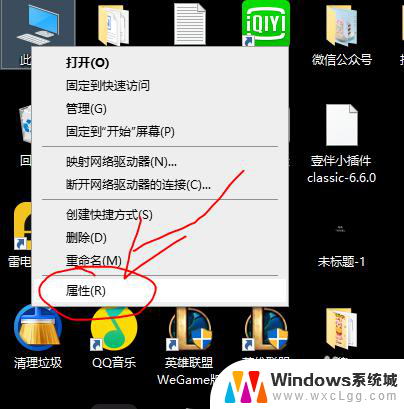 电脑显示器一块黑了什么原因 电脑屏幕一块黑色怎么处理
电脑显示器一块黑了什么原因 电脑屏幕一块黑色怎么处理2025-04-03
-
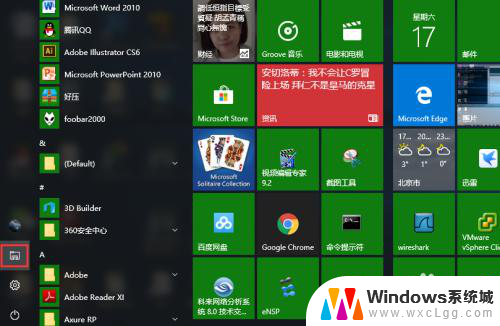 电脑显示文件夹大小 文件夹内文件大小不显示解决方法
电脑显示文件夹大小 文件夹内文件大小不显示解决方法2024-08-28
-
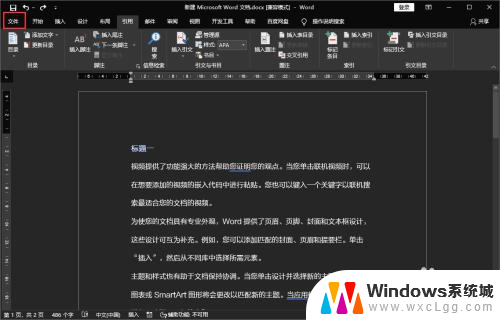 word界面变黑色了 word怎么变成黑色的方法
word界面变黑色了 word怎么变成黑色的方法2023-12-18
电脑教程推荐
- 1 固态硬盘装进去电脑没有显示怎么办 电脑新增固态硬盘无法显示怎么办
- 2 switch手柄对应键盘键位 手柄按键对应键盘键位图
- 3 微信图片怎么发原图 微信发图片怎样选择原图
- 4 微信拉黑对方怎么拉回来 怎么解除微信拉黑
- 5 笔记本键盘数字打不出 笔记本电脑数字键无法使用的解决方法
- 6 天正打开时怎么切换cad版本 天正CAD默认运行的CAD版本如何更改
- 7 家庭wifi密码忘记了怎么找回来 家里wifi密码忘了怎么办
- 8 怎么关闭edge浏览器的广告 Edge浏览器拦截弹窗和广告的步骤
- 9 windows未激活怎么弄 windows系统未激活怎么解决
- 10 文件夹顺序如何自己设置 电脑文件夹自定义排序方法